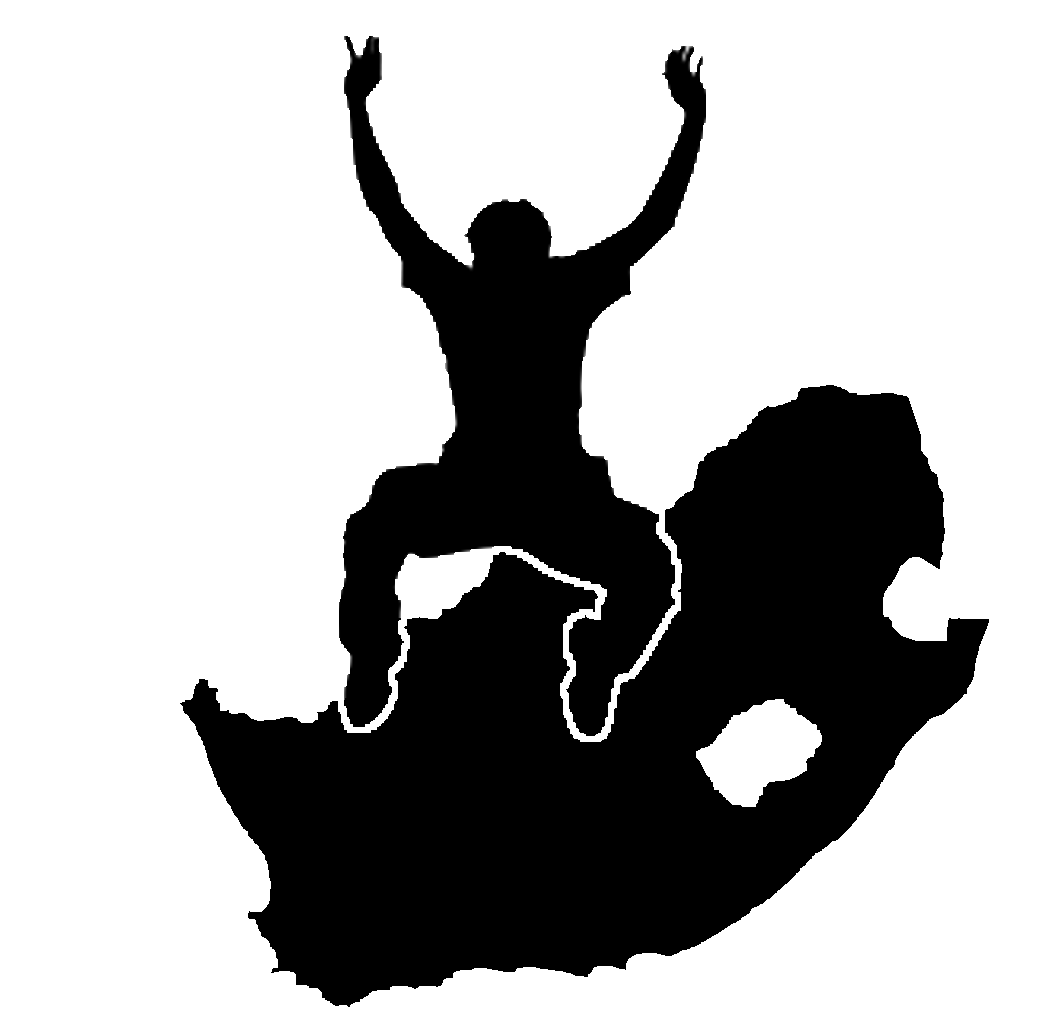2. CBS’ye Giriş
Hedefler: |
CBS’nin ne olduğunu ve kullanım amaçlarını öğrenmek. |
|
Anahtar kelimeler |
CBS, Bilgisayar, Haritalar, Veri, Bilgi Sistemleri, Mekansal Analiz |
2.1. Genel Bakış
Tıpkı doküman oluşturmak için kelime işlemci programlar kullandığımız gibi mekansal veriler ile bilgisayar üzerinde işlem yapmak için CBS uygulamaları” kullanırız. CBS **’Coğrafi Bilgi Sistemleri’ için kullanılan bir kısaltmadır.
CBS şu bileşenlerden oluşur:
Digital Data –– the geographical information that you will view and analyse using computer hardware and software.
Donanım –– veri işlemek, görüntülemek ve depolamak için kullanılan bilgisayarlar.
Yazılım –– donanım üzerinde çalışan ve sayısal veri ile çalışmanıza imkan tanıyan bilgisayar programları. CBS’nin bir parçası olan bilgisayar programlarına CBS Uygulaması adı verilir.
CBS uygulaması ile sayısal haritaları bilgisayarınızda açabilir, yeni mekansal bilgi üreterek haritaya ekleyebilir, ihtiyaçlarınıza uygun haritaları yazdırabilir ve mekansal analizler gerçekleştirebilirsiniz.
GIS’in nasıl yararlı olabileceğine dair küçük bir örneğe bakalım. Bir sağlık çalışanı olduğunuzu ve tedavi ettiğiniz her hastanın tarihini ve yerini not ettiğinizi düşünün.
Boylam |
Enlem |
Hastalık |
Tarih |
|---|---|---|---|
26.870436 |
-31.909519 |
Kabakulak |
13/12/2008 |
26.868682 |
-31.909259 |
Kabakulak |
24/12/2008 |
26.867707 |
-31.910494 |
Kabakulak |
22/01/2009 |
26.854908 |
-31.920759 |
Kızamık |
11/01/2009 |
26.855817 |
-31.921929 |
Kızamık |
26/01/2009 |
26.852764 |
-31.921929 |
Kızamık |
10/02/2009 |
26.854778 |
-31.925112 |
Kızamık |
22/02/2009 |
26.869072 |
-31.911988 |
Kabakulak |
02/02/2009 |
26.863354 |
-31.916406 |
Su çiçeği |
26/02/2009 |
Yukarıdaki tabloya bakacak olursanız Ocak ve Şubat aylarında çok sayıda kızamık vakası olduğunu hemen farkedersiniz. Sağlık personelimiz her hastanın evinin koordinatlarını tabloya işlemiş. CBS uygulaması ile bu veriyi görüntülersek hastalığın örüntüsü(dağılımı) hakkında daha fazla bilgi sahibi oluruz.
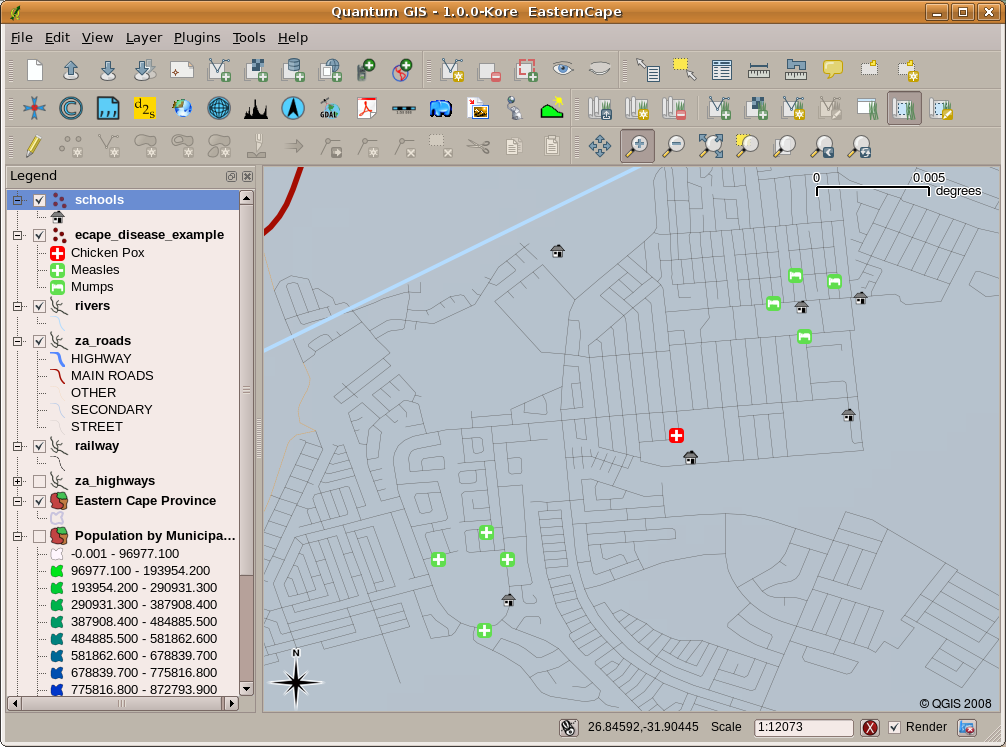
Şekil 2.5 Hastalık kayıtlarının CBS uygulaması ile gösterimine bir örnek. Kabakulak hastalarının birbirine yakın ikamet ettiği kolayca görülebiliyor.
2.2. CBS Hakkında Daha Fazlası
CBS görece yeni bir alandır — 1970’lerde başlamıştır. Bilgisayarlı CBS ilk zamanlar yalnızca pahalı bilgisayarlara sahip şirketler ve üniversiteler tarafından kullanılabiliyordu. Bugunse kişisel bilgisayar veya dizüstü bilgisayar sahibi herkes CBS yazılımı kullanabilir. Zaman içerisinde CBS uygulamalarının kullanımı kolaylaştı –– önceleri bu programları kullanabilmek için yoğun bir eğitim gerekirken bugün amatör ve sıradan kullanıcılar bile kolayca kullanabilmektedir. Yukarıda da belirttiğimiz üzere CBS yazılımdan daha fazlasıdır, sayısal coğrafi verinin yönetimi ve kullanımına ilişkin tüm boyutları içerir. Takip eden rehberlerde CBS Yazılımlarına(Uygulamalarına) yoğunlaşacağız.
2.3. CBS Yazılımı / Uygulaması Nedir?
You can see an example of what a GIS Application looks like Şekil 2.5. GIS Applications are normally programs with a graphical user interface that can be manipulated using the mouse and keyboard. The application provides menus near to the top of the window (File, Edit etc.) which, when clicked using the mouse, show a panel of actions. These actions provide a way for you to tell the GIS Application what you want to do. For example you may use the menus to tell the GIS Application to add a new layer to the display output.
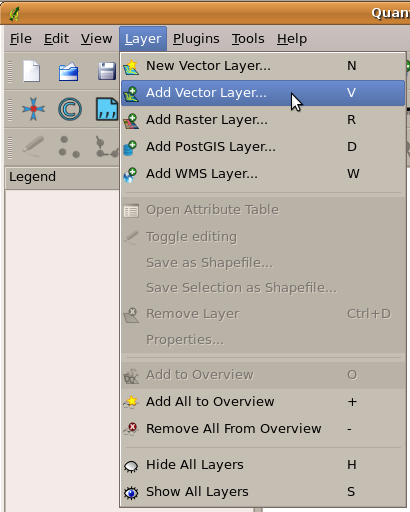
Şekil 2.6 Uygulama menüleri, fareyle tıklandığında gerçekleştirilebilecek eylemlerin bir listesini göstermek için genişler.
** Araç çubukları ** (fare ile tıklanabilen küçük resim satırları) normalde menülerin hemen altında bulunur ve sık kullanılan eylemleri kullanmak için daha hızlı bir yol sağlar.

Şekil 2.7 Araç çubukları, sık kullanılan işlevlere hızlı erişim sağlar. Farenizi bir resmin üzerinde tutmak genellikle üzerine tıkladığınızda ne olacağını size söyleyecektir.
CBS Uygulamalarının ortak bir işlevi ** harita katmanlarını ** göstermektir. Harita katmanları bir diskteki dosyalar veya veritabanındaki kayıtlar olarak saklanır. Normalde her harita katmanı gerçek dünyadaki bir şeyi temsil eder - örneğin bir yol katmanı sokak ağı hakkında veri içerir.
When you open a layer in the GIS Application it will appear in the map view. The map view shows a graphic representing your layer. When you add more than one layer to a map view, the layers are overlaid on top of each other. Look at figures Şekil 2.8, Şekil 2.9, Şekil 2.10 and Şekil 2.11 to see a map view that has several layers being added to it. An important function of the map view is to allow you to zoom in to magnify, zoom out to see a greater area and move around (panning) in the map.
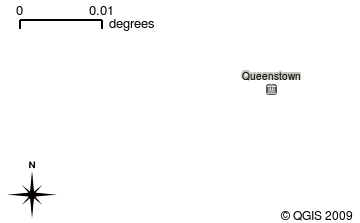
Şekil 2.8 Birkaç katman eklenmiş bir harita görünümü. Harita görünümüne bir kasaba katmanı eklendi.
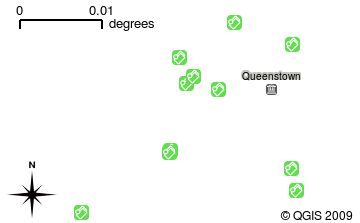
Şekil 2.9 Birkaç katman eklenmiş bir harita görünümü. Harita görünümüne bir okul katmanı eklendi
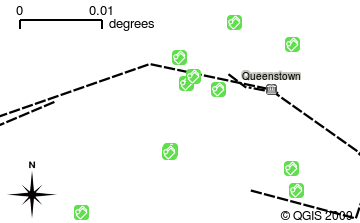
Şekil 2.10 Birkaç katman eklenmiş bir harita görünümü. Harita görünümüne bir demiryolu katmanı eklendi
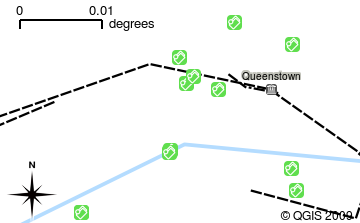
Şekil 2.11 Birkaç katman eklenmiş bir harita görünümü. Harita görünümüne bir nehir katmanı eklendi
Another common feature of GIS Applications is the map legend. The map legend provides a list of layers that have been loaded in the GIS Application. Unlike a paper map legend, the map legend or ‘layers list’ in the GIS Application provides a way to re-order, hide, show and group layers. Changing the layer order is done by clicking on a layer in the legend, holding the mouse button down and then dragging the layer to a new position. In figures Şekil 2.13 and Şekil 2.14 the map legend is shown as the area to the left of the GIS Application window. By changing the layer order, the way that layers are drawn can be adjusted –– in this case so that rivers are drawn below the roads instead of over them.
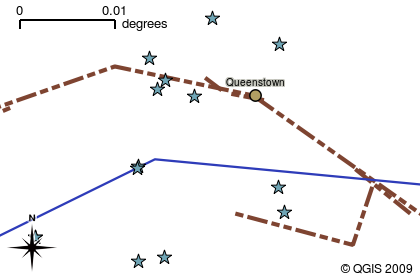
Şekil 2.12 CBS Yazılımı sembolojiyi kolayca değiştirmenize olanak tanır — bilgilerin görüntülenme şekli.
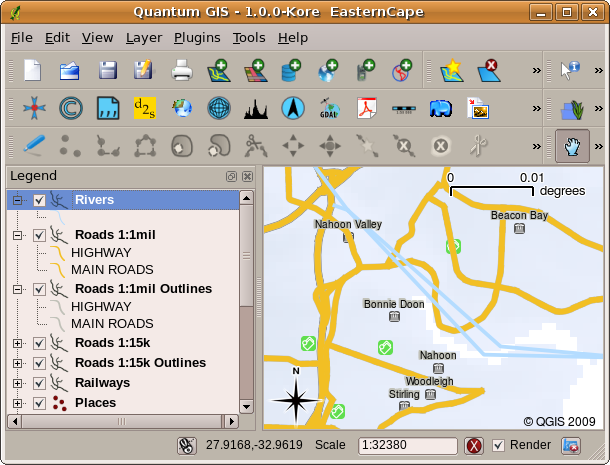
Şekil 2.13 Changing the layer order allows to adjust the way that layers are drawn. Before changing the layer order, rivers are drawn on top of roads
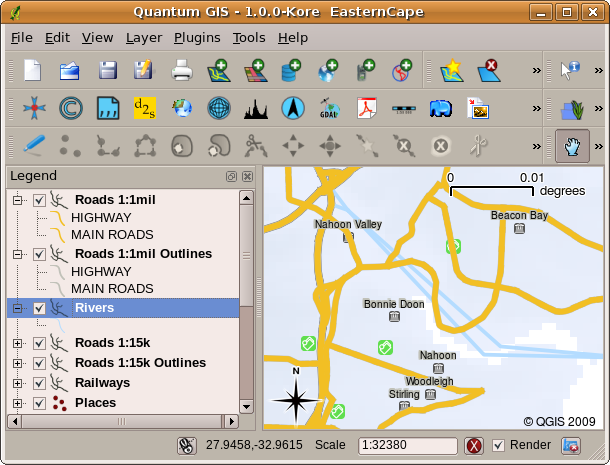
Şekil 2.14 Changing the layer order allows to adjust the way that layers are drawn. After changing the layer order, rivers are drawn underneath roads
2.4. Kendi bilgisayar(lar)ınız için bir CBS Uygulaması alma
Birçok farklı CBS Uygulaması mevcuttur. Bazılarının birçok karmaşık özelliği vardır ve her kopya için on binlerce ranta mal olur. Diğer durumlarda ücretsiz bir CBS Başvurusu alabilirsiniz. Hangi CBS Uygulamasının kullanılacağına karar vermek, ne kadar paranız olduğuna ve kişisel tercihinizle ilgilidir. Bu eğiticiler için QGIS Uygulamasını kullanacağız. QGIS tamamen ücretsizdir, kopyalayabilir ve istediğiniz kadar arkadaşlarınızla paylaşabilirsiniz. Bu öğreticiyi basılı biçimde aldıysanız, QGIS’in bir kopyasını da almış olmanız gerekir. Değilse, internete erişiminiz varsa ücretsiz kopyanızı indirmek için her zaman https://www.qgis.org/ adresini ziyaret edebilirsiniz.
2.5. CBS Verisi
Artık bir CBS’nin ne olduğunu ve bir CBS Uygulamasının neler yapabileceğini bildiğimize göre, ** CBS verileri ** hakkında konuşalım. Veri ** bilgi ** için başka bir kelimedir. Bir CBS’de kullandığımız bilgilerin normalde coğrafi bir yönü vardır. Yukarıdaki örneğimizi sağlık çalışanı hakkında düşünün. Kaydedilen hastalıkları görüntülemek için şöyle bir tablo oluşturdu:
Boylam |
Enlem |
Hastalık |
Tarih |
|---|---|---|---|
26.870436 |
-31.909519 |
Kabakulak |
13/12/2008 |
Boylam ve enlem sütunları ** coğrafi verileri ** tutar. Hastalık ve tarih sütunlarında ** coğrafi olmayan veriler ** bulunur.
CBS’nin ortak bir özelliği, bilgileri (coğrafi olmayan veriler) yerlerle (coğrafi veriler) ilişkilendirmenize izin vermesidir. Aslında, CBS Uygulaması her yerle ilişkili birçok bilgi parçasını saklayabilir - kağıt haritaların çok iyi olmadığı bir şey. Örneğin, sağlık çalışanımız kişinin yaşını ve cinsiyetini masasında saklayabilir. CBS Uygulaması katmanı çizdiğinde, katmanı cinsiyete veya hastalık tipine göre çizmesini söyleyebilirsiniz. Dolayısıyla, bir CBS Uygulaması ile, oluşturduğumuz haritaların görünümünü, yerlerle ilişkili coğrafi olmayan verilere dayanarak kolayca değiştirmenin bir yolunu buluyoruz.
GIS Systems work with many different types of data. Vector data is stored as
a series of X, Y coordinate pairs inside the computer’s memory. Vector data
is used to represent points, lines and areas. Illustration Şekil 2.15
shows different types of vector data being viewed in a GIS application. In the
tutorials that follow we will be exploring vector data in more detail.
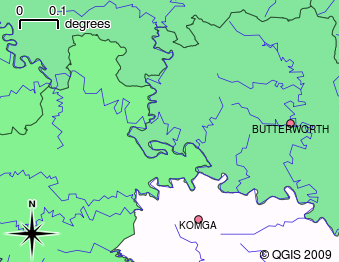
Şekil 2.15 Vektör verileri noktaları (örneğin kasabalar), çizgileri (örneğin nehirler) ve çokgenleri (örn. Belediye sınırları) temsil etmek için kullanılır.
Raster data are stored as a grid of values. There are many satellites circling the earth and the photographs they take are a kind of raster data that can be viewed in a GIS. One important difference between raster and vector data is that if you zoom in too much on a raster image, it will start to appear ‘blocky’ (see illustrations Şekil 2.16 and Şekil 2.17). In fact these blocks are the individual cells of the data grid that makes up the raster image. We will be looking at raster data in greater detail in later tutorials.
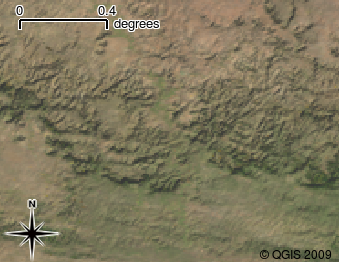
Şekil 2.16 Raster verileri genellikle uydular tarafından alınan görüntülerdir. Burada Doğu Cape’deki dağları görebiliriz.
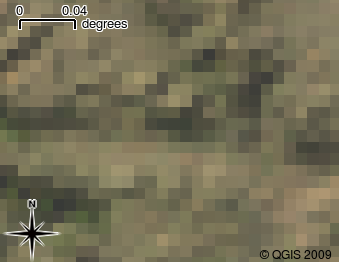
Şekil 2.17 Aynı raster verileri, ancak bu sefer yakınlaştırıldı. Verilerin ızgara niteliği görülebilir.
2.6. Neler öğrendik ?
Bu çalışma sayfasında ele aldığımız şeyleri toplayalım:
** CBS** bir bilgisayar donanımı, bilgisayar yazılımı ve coğrafi veri sistemidir.
Bir ** CBS Uygulaması ** coğrafi verileri görüntülemenizi sağlar ve CBS’nin önemli bir parçasıdır.
Bir CBS Uygulaması normalde bir ** menü çubuğu **, ** araç çubukları **, bir ** harita görünümü ** ve bir ** gösterge ** ‘den oluşur.
** Vektör ** ve ** raster ** verileri CBS uygulamasında kullanılan coğrafi verilerdir.
** Coğrafi ** veriler, ilişkili olan ** coğrafi olmayan ** verileri içerebilir.
2.7. Şimdi deneyin !
İşte öğrencilerinizle denemeniz için bazı fikirler:
** Coğrafya: ** Bu eğitimde ana hatlarıyla belirtildiği gibi öğrencilerinize CBS kavramını açıklayınız. Onlardan, kağıt haritalar yerine bir CBS kullanmanın neden kullanışlı olabileceği hakkında 3 neden düşünmelerini isteyin. İşte aklınıza gelebilecek bazı şeyler:
CBS Uygulamaları, aynı verilerden birçok farklı türde harita oluşturmanıza olanak tanır.
CBS, verileriniz ve bunların uzayda nasıl ilişkili olduğu (ör. Daha önce gördüğümüz hastalık salgınları) hakkında bir şeyler gösterebileceğiniz harika bir görselleştirme aracıdır.
Kağıt haritaların dosyalanması gerekir ve görüntülenmesi zaman alır. CBS çok büyük miktarda harita verisi tutabilir ve ilgilendiğiniz bir yeri bulmayı hızlı ve kolay hale getirebilir.
** Coğrafya: ** Siz ve öğrencileriniz uydulardan gelen tarama verilerinin ne kadar yararlı olabileceğini düşünebilir misiniz? İşte sahip olduğumuz bazı fikirler:
Doğal afetler sırasında raster verileri, etkilenen alanların nerede olduğunu göstermek için yararlı olabilir. Örneğin, bir sel sırasında çekilen yakın tarihli bir uydu görüntüsü, insanların nerede kurtarılmaları gerektiğini göstermeye yardımcı olabilir.
Bazen insanlar, bitki ve hayvanları öldüren tehlikeli kimyasalları boşaltmak gibi çevreye kötü şeyler yaparlar. Uydulardan gelen raster verilerini kullanmak, bu tür sorunları izlememize yardımcı olabilir.
Şehir planlamacıları, gayri resmi yerleşimlerin nerede olduğunu görmek ve altyapı planlamasına yardımcı olmak için uydulardan alınan tarama verilerini kullanabilir.
2.8. Düşünmek için bir şey
Kullanılabilir bir bilgisayarınız yoksa, bu eğitimde ele aldığımız konuların çoğu, aynı katman bilgisini kullandığından, genel gider ve şeffaflık kullanılarak çoğaltılabilir. Bununla birlikte, CBS’yi doğru bir şekilde anlamak için bir bilgisayar kullanarak öğrenmek her zaman daha iyidir.
2.9. Daha Fazla Kaynak
Kitap: Desktop GIS: Mapping the Planet with Open Source Tools. Author: Gary Sherman. ISBN: 9781934356067
QGIS Kullanım Kılavuzu’nda QGIS ile çalışma hakkında daha ayrıntılı bilgi de bulunmaktadır.
2.10. Sırada Ne Var?
Takip eden bölümlerde daha ayrıntılı olarak ele alacağız ve size bir CBS Uygulamasının nasıl kullanılacağını göstereceğiz. Tüm eğitimler QGIS kullanılarak yapılacaktır. Şimdi, vektörlere bakalım!